VMware Workstation – отличный продукт виртуализации, который позволяет запускать несколько виртуальных машин на операционных системах Linux и Windows, установленных на физических компьютерах. Когда нескольким пользователям нужно работать с одними и теми же виртуальными машинами, они могут установить сервер VMware Workstation на свои компьютеры, скопировать исходную ВМ и запустить копии ВМ на своих компьютерах.
Копирование ВМ на другие компьютеры требует дополнительных ресурсов диска, ЦП и памяти. Если компьютеры подключены к одной локальной сети (LAN), этот метод может быть неоптимальным. В качестве альтернативы можно предоставить удаленный доступ к виртуальной машине (ВМ) с использованием традиционных протоколов удаленного доступа, таких как RDP, SSH, VNC и т. д. Это убедительная идея, и компьютер, на котором работают такие ВМ, доступные удаленно, кажется работающим как сервер. В качестве альтернативы можно войти в хост-машину (машина, на которой запущен гипервизор, такой как VMware Workstation), запустить VMware Workstation и включить ВМ вручную после потери питания или перезапуска хост-машины.
К счастью, VMware позволяет настроить VMware Workstation в качестве сервера и делиться ВМ по сети, что является хорошим вариантом для рабочих групп.
Что такое сервер VMware Workstation?
Сервер VMware Workstation – это режим, используемый в VMware Workstation, который позволяет ВМ, работающим на базе основной операционной системы (ОС) хоста, автоматически запускаться после загрузки ОС хоста и быть доступными через сеть с интерфейсом VMware Workstation после их общего использования.
В конце 2000-х годов VMware поддерживала автономное решение под названием VMware Server (ранее известное как VMware GSX Server). VMware Server – это бесплатный гипервизор, который может быть установлен на серверные операционные системы Linux и Windows, и виртуальные машины могут быть запущены и доступны удаленно с использованием клиент-серверной модели VMware. В VMware Server возможно создание только одного снимка ВМ и невозможно клонирование ВМ.
Поддержка VMware Server была прекращена в 2011 году после выпуска версии 2.0, которая также предоставила веб-интерфейс для удаленного управления ВМ. В качестве замены VMware Server, VMware выпустила новую функцию Shared VMs для VMware Workstation (платный продукт) и ESXi Free Edition, который является ограниченной альтернативой платным версиям ESXi.
Подробнее о лицензировании VMware vSphere можно узнать в этом блоге. Обратите внимание, что VMware ESXi – это гипервизор типа 1, а VMware Workstation – гипервизор типа 2.
VMware Workstation с функцией общей виртуальной машины (Shared VM) является хорошим решением для рабочих групп и небольших компаний. Если у вас есть мощный компьютер, вы можете настроить его как сервер VMware Workstation, позволяя пользователям с менее мощными компьютерами, на которых установлен VMware Workstation, получить доступ к общим виртуальным машинам, работающим на сервере VMware Workstation. Вы можете делать несколько снимков состояния виртуальных машин в VMware Workstation, используемом в качестве сервера. Давайте подробнее рассмотрим, как настроить сервер VMware Workstation и общий доступ к виртуальным машинам.
Настройка сервера VMware Workstation
Сначала убедитесь, что VMware Workstation установлен на вашей машине с операционной системой Windows или Linux. Полное руководство по установке VMware Workstation и созданию виртуальных машин вы можете найти в статье на блоге о создании домашней лаборатории с помощью VMware Home Lab.
Если вы используете Windows, проверьте, запущена ли служба VMware Workstation Server и настроена ли она на автоматический запуск. В противном случае будет отображено сообщение о недоступности VMware Workstation Server. В Linux соответствующим демоном является vmware-workstation-server.
Linux – надежная и безопасная операционная система, поэтому использование Linux на сервере – хорошая идея. По этой причине мы будем делиться виртуальной машиной в VMware Workstation 15, работающей на Linux (Ubuntu 18 x64) в данном примере. Поскольку VMware Workstation является мультиплатформенным продуктом, рабочий процесс в Windows аналогичен.
Общий доступ к пользовательской виртуальной машине
Сначала установите каталог для хранения общих виртуальных машин. Перейдите в Редактировать > Настройки и выберите Общие ВМ. Отметьте флажок Включить общий доступ к виртуальной машине и удаленный доступ. Порт HTTPS, используемый сервером VMware Workstation, по умолчанию равен 443. Вы можете изменить номер порта только если еще не делали общих ВМ. Давайте установим /vms/SharedVMs в качестве местоположения общих виртуальных машин. В нашем примере отдельный раздел диска смонтирован в каталоге /vms/.
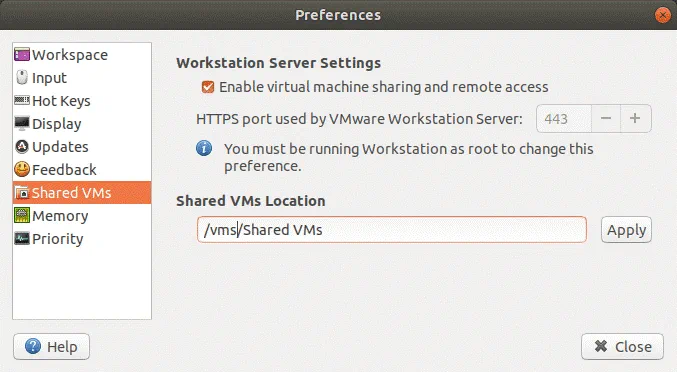
Выключите ВМ, которую хотите общим использованием, если она еще не выключена. В этом примере будет использоваться ВМ с Windows. Щелкните правой кнопкой мыши по имени ВМ в библиотеке ВМ и в контекстном меню выберите Управление > Общий доступ.
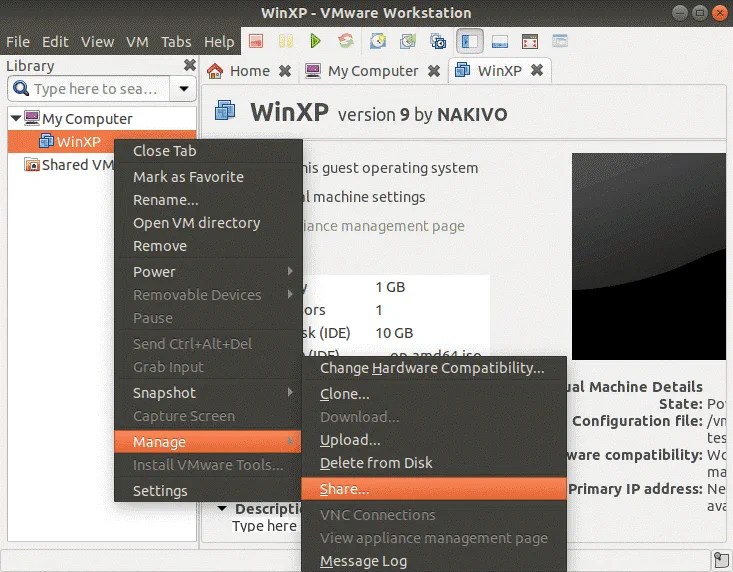
Откроется Мастер Общего Доступа к Виртуальной Машине. Обратите внимание, что после общего использования ВМ такие функции, как Общие Папки, Автозащита, Перетаскивание и Отпускание, Копирование и Вставка, теряются, а Удаленный Доступ к ВМ, Управление Доступом Пользователя и Автоматический Запуск и Остановка ВМ приобретаются для общей ВМ. Об этом вас уведомит первый экран мастера.
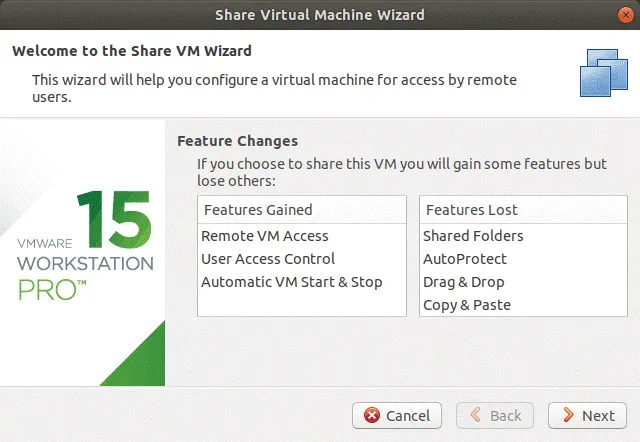
На втором экране мастера введите имя общей ВМ (WinXP – имя, используемое в этом примере), проверьте местоположение вашей общей ВМ и выберите один из двух вариантов режима общего использования ВМ:
- Переместить виртуальную машину.
- Создать новый клон этой виртуальной машины.
Выберите первый вариант, если вы не хотите сохранить копию ВМ для общего доступа. Выберите второй вариант, чтобы создать полный клон из оригинальной ВМ (оригинальная ВМ может быть использована как резервное копирование в некоторых случаях). Клон ВМ будет сохранен в общем каталоге ВМ. Изменения, внесенные в общую ВМ, не повлияют на оригинальную ВМ.
Нажмите Завершить и дождитесь, пока ВМ будет готова к общему доступу.
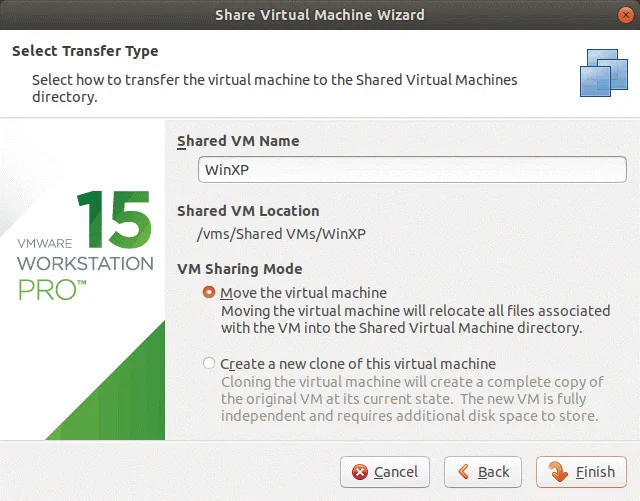
ВМ теперь была общей. После общего доступа к ВМ вы можете увидеть название ВМ в папке Общие ВМ библиотеки ВМ. Этот вид отображается на скриншоте ниже.
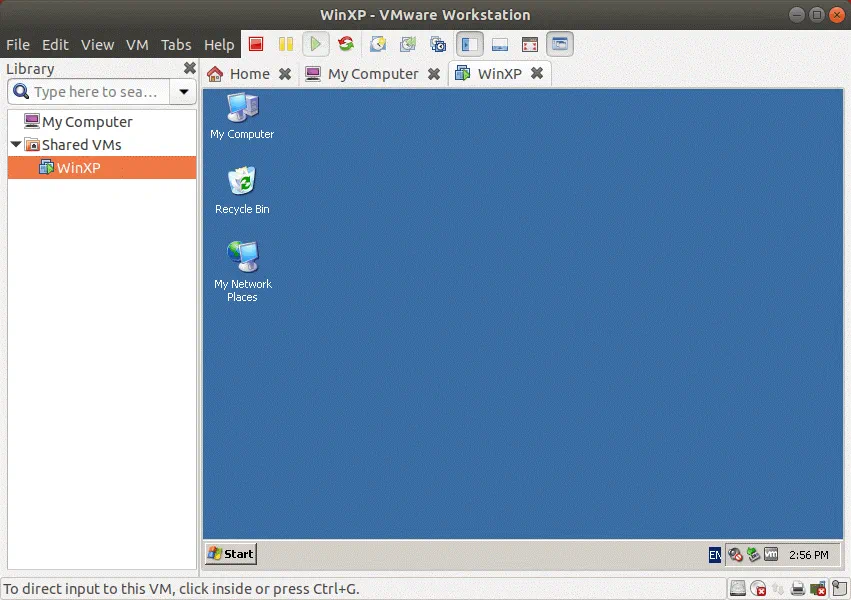
Аналогично, поделитесь второй ВМ. Вторая ВМ нужна для объяснения того, как настроить автозапуск в этом примере. Давайте, например, используем ВМ на основе Windows, работающую как сервер базы данных, в качестве второй ВМ и настроим эту ВМ для автоматического запуска.
Управление автозапуском
Сервер VMware Workstation может работать в фоновом режиме как служба и позволяет настраивать ВМ для автоматического запуска (после того, как хост-машина, на которой установлена VMware Workstation, загружается, без необходимости вручную входить в операционную систему). Более того, вы можете выбрать порядок загрузки для каждой ВМ, например, ВМ, работающую как сервер базы данных, должна быть запущена первой, а ВМ, на которой установлен клиент базы данных, должна быть запущена после этого с некоторой задержкой (некоторое время требуется для запуска сервера базы данных). Давайте рассмотрим, как управлять автозапуском для общих ВМ в VMware Workstation.
Щелкните правой кнопкой мыши папку Общие ВМ в библиотеке ВМ и в контекстном меню выберите Управление действиями питания.
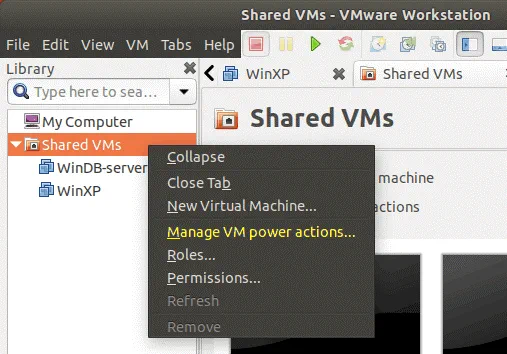
В открытом окне установите флажок Автозапуск в соответствующей строке, относящейся к необходимой виртуальной машине. Вы также можете установить действие остановки (действие, выполняемое при нажатии кнопки Стоп в интерфейсе VMware Workstation). Действие остановки может иметь одно из следующих значений: Приостановить, Выключить гостевую ОС, Выключить, Ничего. Вы также видите путь к каждой виртуальной машине. Внизу окна можно установить задержки между запуском каждой виртуальной машины (по умолчанию установлено 120 секунд).
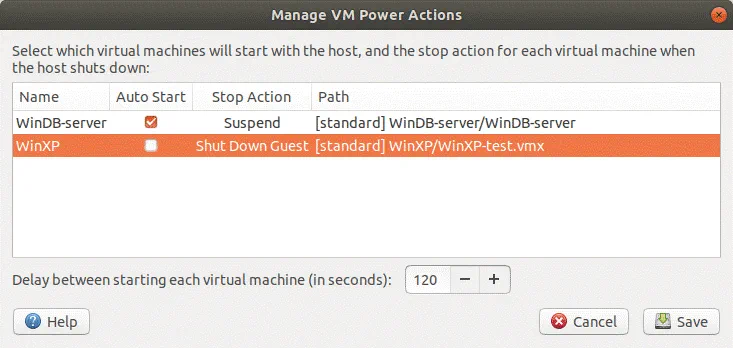
Роли и разрешения
Роли и разрешения позволяют создать набор привилегий и применить эти привилегии к соответствующему пользователю из соображений безопасности. Вы можете выбрать встроенную роль или создать пользовательскую роль, применимую к определенным пользователям. Например, одному пользователю могут быть предоставлены все привилегии, а другому – только чтение (не может редактировать настройки ВМ, создавать или удалять ВМ и т. д.).
Чтобы выбрать или изменить роли, щелкните правой кнопкой мыши по папке Общие ВМ в библиотеке ВМ и выберите Роли в контекстном меню. По умолчанию доступны 6 встроенных ролей: Администратор, Нет доступа, Нет администратора шифрования, Только чтение, Создатель ВМ и Пользователь ВМ. Вы можете создать новую пользовательскую роль с нуля или клонировать существующую роль в новую роль, а затем отредактировать эту новую роль.
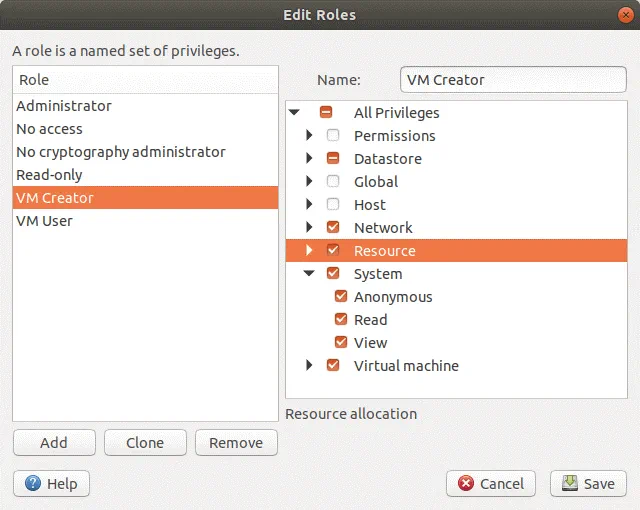
Чтобы отредактировать разрешения пользователя, щелкните правой кнопкой мыши папку Общие ВМ и выберите Разрешения. Имя обычного пользователя, используемого в нашей системе Ubuntu, – user1. Этот пользователь имеет разрешения администратора в VMware Workstation. Давайте создадим другого пользователя с именем vmuser и настроим пользовательские разрешения для VMware Workstation Server. В консоли Linux, на которой настроен VMware Workstation Server, выполните следующую команду для добавления нового пользователя (запустите от имени root).
adduser vmuser
Установите пароль и подтвердите пароль для созданного пользователя.
После этого мы можем добавить vmuser в список пользователей с определенными разрешениями и выбрать необходимую роль для этого пользователя. Нажмите Добавить, чтобы сделать это. Вы также можете нажать Редактировать Роли и открыть окно с настройками ролей.
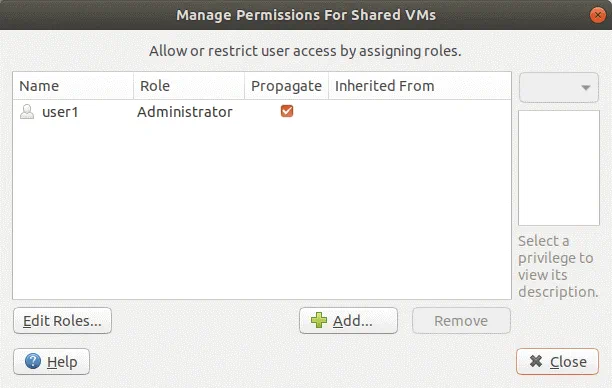
Выберите vmuser из списка всех доступных пользователей в операционной системе Linux, выберите роль и нажмите Добавить. Давайте выберем роль Пользователь ВМ для user1.
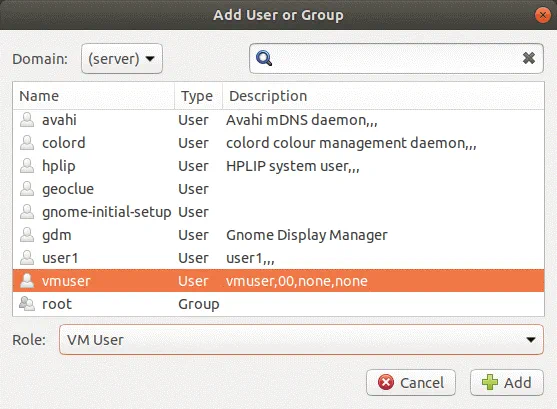
Теперь, когда роли и разрешения настроены для user1, вы можете закрыть это окно и подключиться к Серверу Workstation с другого компьютера с установленным VMware Workstation.
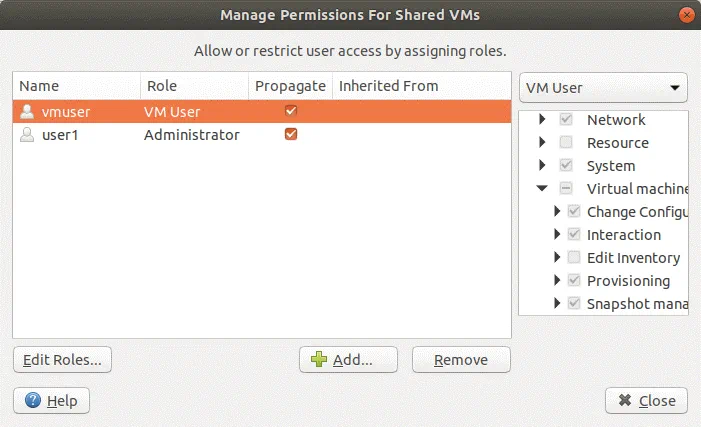
Вы должны знать IP-адрес машины, на которой настроен Сервер VMware Workstation. Рекомендуется использовать статический IP-адрес на этой машине. В Linux используйте команду ifconfig, чтобы отобразить конфигурацию IP сетевых интерфейсов в консоли.
Подключение к Общей ВМ
Пока наш сервер VMware Workstation работает на машине под управлением Linux, давайте используем VMware Workstation, установленную на машине под управлением Windows, чтобы подключиться к общим виртуальным машинам, находящимся на сервере Workstation.
Для подключения к серверу VMware Workstation, работающему на удаленной машине (в данном случае это хост Linux), откройте VMware Workstation на вашей локальной машине (в данном случае это машина под управлением Windows) и нажмите Файл > Подключиться к серверу. Эта опция также используется для подключения к серверам vCenter или хостам ESXi.
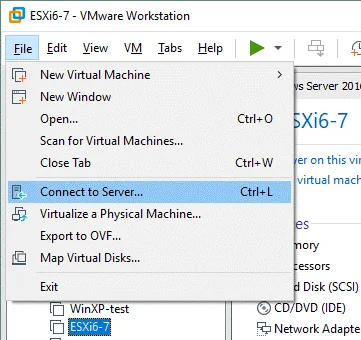
Введите IP-адрес вашего сервера VMware Workstation (в данном примере используется IP-адрес Ubuntu Linux – 192.168.101.248). Мы можем использовать учетные данные user1 и vmuser, потому что эти пользователи Linux были настроены для доступа к серверу VMware Workstation и общим виртуальным машинам в интерфейсе VMware Workstation. Давайте войдем как user1, который имеет права администратора.
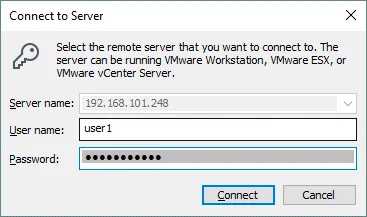
Если вы получите сообщение о недействительном сертификате безопасности, нажмите Подключить в любом случае.
После подключения к удаленному серверу VMware Workstation с использованием VMware Workstation, установленной на вашей локальной машине, вы увидите новую открытую вкладку (в данном случае вкладка названа 192.168.101.248) с обзором о виртуальных машинах, задачах, диске, использовании CPU и памяти. Вы можете создавать виртуальные машины, изменять их состояние питания и редактировать настройки и т. д. удаленно, если ваш пользователь имеет соответствующие разрешения для этого.
Нажмите на необходимую общую виртуальную машину, чтобы увидеть виртуальный дисплей удаленной виртуальной машины. Еще одно преимущество использования VMware Workstation (по сравнению с традиционными протоколами удаленного доступа) для подключения к удаленным виртуальным машинам – это возможность отключить виртуальный сетевой адаптер виртуальной машины без прерывания открытой сессии, используемой для управления виртуальной машиной по сети (см. скриншот ниже).
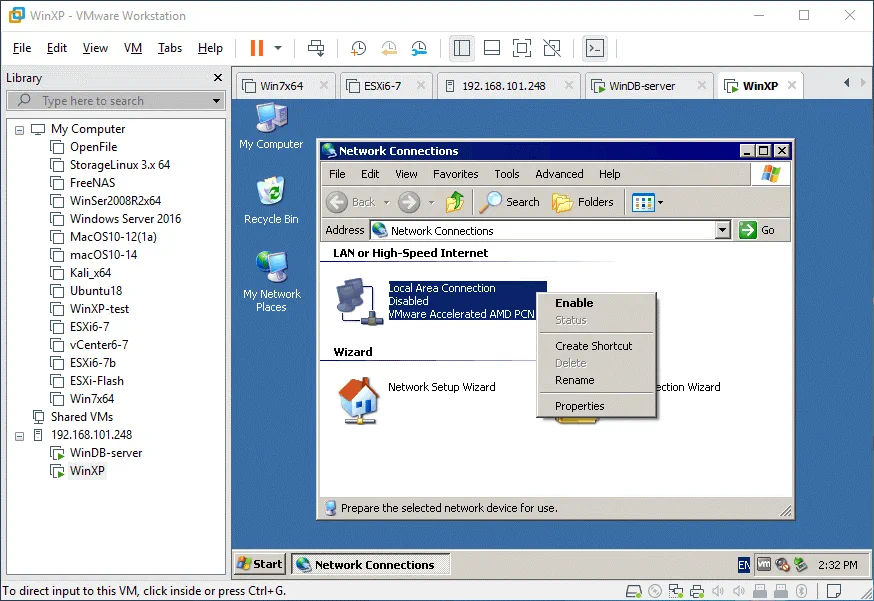
VMware WSX
Однако не каждый пользователь имеет VMware Workstation установленным на своем компьютере, но можно попробовать установить альтернативный веб-интерфейс для управления общими виртуальными машинами по сети без необходимости установки VMware Workstation как клиента. Это решение называется VMware WSX и может быть установлено на Linux и Windows в дополнение к VMware Workstation Server. WSX можно скачать с веб-сайта VMware. Доступны версии 1.0.2 и 1.1. Давайте узнаем, как установить VMware WSX 1.1.
Примечание: если вы используете установщик WSX версии 1.0 на Ubuntu 18, графический интерфейс установщика может не появиться, и процесс установки WSX не будет завершен. Лучше использовать установщик WSX 1.1 для Linux.
Вам нужны привилегии root для установки WSX:
sudo -i
Перейдите в каталог, где находится скачанный файл установщика WSX. В нашем случае это каталог /vms/
cd /vms/
Проверьте, что файл установщика находится в этом каталоге и имеет соответствующие разрешения:
ls -al
Вы можете сделать файл исполняемым вручную:
chmod +x ./VMware-WSX-1.1.0-1158072.x86_64.bundle
Запустите установщик:
./VMware-WSX-1.1.0-1158072.x86_64.bundle
Примечание: Если возникает ошибка с сообщением – Failed to load module “canberra-gtk-module”, попробуйте переустановить модуль:
apt-get install –reinstall libcanberra-gtk-module
Затем снова запустите установщик WSX.
В случае успешного выполнения установщика WSX вы должны увидеть окно мастера установки. Выберите каталог для базы данных WSX и введите порт для доступа к WSX по HTTP в окне установщика.
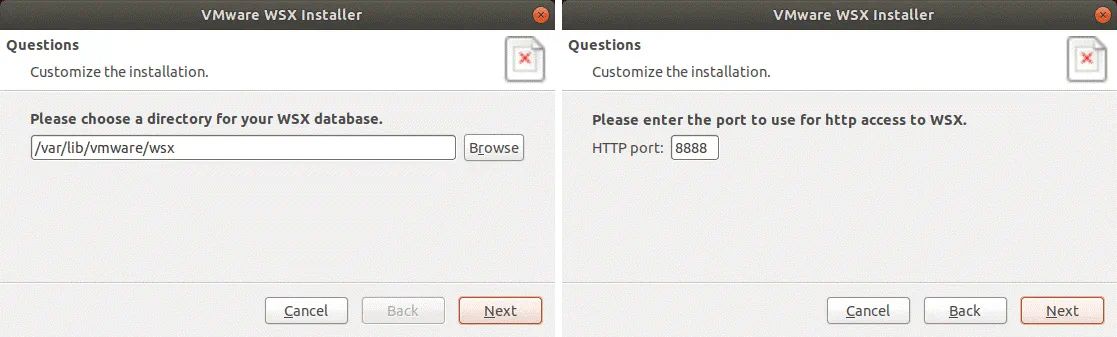
После завершения установки WSX откройте веб-браузер и введите IP-адрес вашего сервера VMware Workstation и порт, используемый для доступа к WSX, который вы установили во время установки (по умолчанию используется порт HTTP 8888).
Войдите в VMware WSX (вам следует ввести логин и пароль пользователя, существующего в операционной системе, на которой работает WSX), и вы должны увидеть следующий вид в своем веб-браузере:
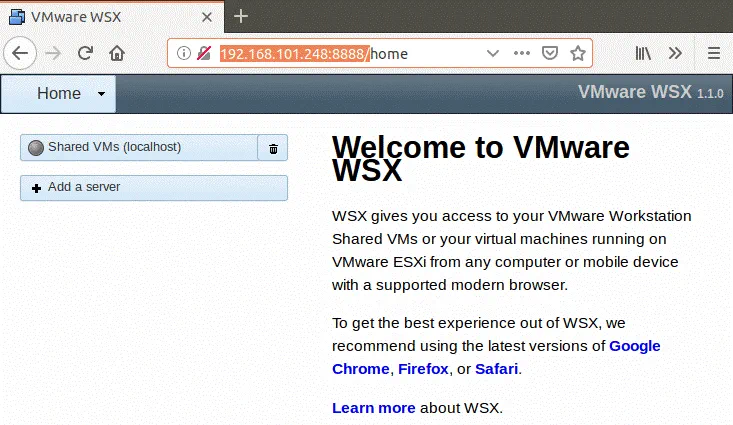
Затем выберите ваш сервер VMware Workstation, на котором работают общие ВМ (например, Shared VMs localhost) и попробуйте войти на этот сервер Workstation в качестве разрешенного пользователя (user1 или vmuser в этом примере).
Примечание: Возможно возникновение ошибки – [Errno 8] _ssl.c:480: EOF произошло с нарушением протокола. Это связано с ошибкой Python – WSX написан на Python 2.6, который не поддерживает TLS v.1 и более новые версии, а VMware Workstation 12 и новые версии Workstation требуют новейшие версии TLS. Вы можете попробовать использовать WSX с более старыми версиями VMware Workstation, такими как VMware Workstation 11.1.2 и старее. К сожалению, VMware vSphere Client (отдельное приложение для Windows) не может быть использован для подключения к виртуальным машинам, разделяемым в VMware Workstation 10 и более новых.
Вывод
Функция Общих виртуальных машин была унаследована VMware Workstation от VMware Server, который был прекращен. Настройка VMware Workstation Server на Linux или Windows доступна для небольших компаний и позволяет вам обмениваться виртуальными машинами по локальной сети для общего использования. Использование общих виртуальных машин и VMware Workstation Server позволяет экономить ресурсы, такие как ЦП, память и дисковое пространство на компьютерах компании, даже если в настоящее время нет возможности развернуть vSphere с серверами ESXi.
Еще одним преимуществом является возможность настройки запуска виртуальных машин в соответствующем порядке автоматически после запуска операционной системы хоста. В этом случае не требуется взаимодействие пользователя для запуска виртуальной машины, в отличие от традиционного использования VMware Workstation. В целях безопасности роли и разрешения могут быть настроены для пользователей, которым нужно удаленно получать доступ к виртуальным машинам с помощью установленного на их компьютерах VMware Workstation. VMware Workstation – мощный и универсальный гипервизор второго типа, который может использоваться для большинства пользователей в различных целях.
Source:
https://www.nakivo.com/blog/set-vmware-workstation-server-guide/













